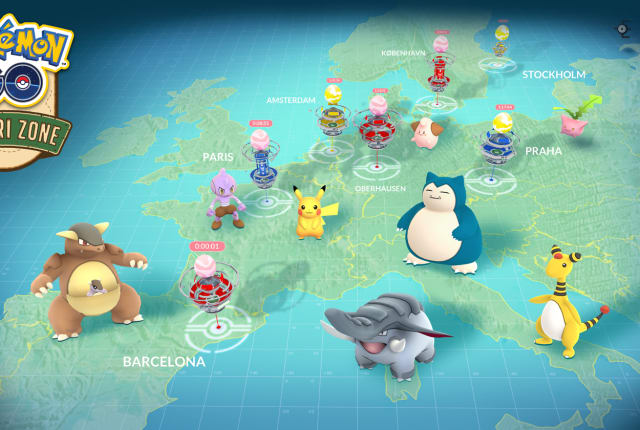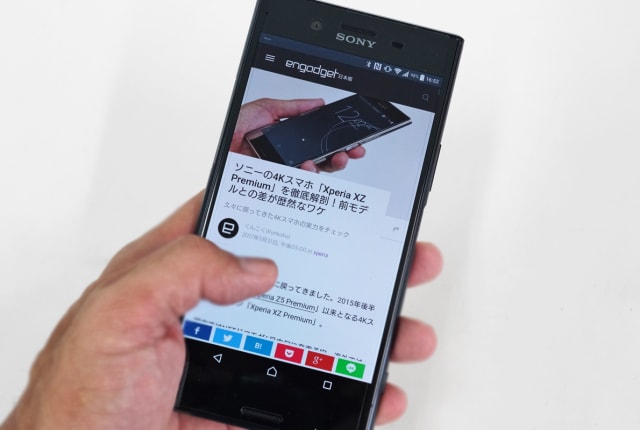くつろいで動画を見たい諸兄に捧ぐ、Gear VRでNetflixやDMMのVR動画を寝たまま見る方法:VR情報局
実に快適ですが、周囲の気配にはくれぐれもご注意ください
連載
注目記事
富士山頂が「圏外」にならないワケ。ソフトバンクのエリア化工事に密着
「好きな2次元キャラと現実世界で過ごしたい」を叶えるAR、auが開発。仙台で体験イベント
マリオカートもVRで楽しめる「VR ZONE SHINJUKU」、歌舞伎町に7月14日オープン
人気記事
ポケモンGO、1周年イベントが世界各地で開催!7月22日はシカゴのイベントに世界のトレーナーが連動
Xperia XZ Premium自腹レビュー。デザイン・レスポンス・液晶とも心地良く、手放せなくなるモデル
ルイ・ヴィトン初のスマートウォッチ「Tambour Horizon」発売。シティガイド機能で「旅」をサポート
GalaxyシリーズのVRヘッドセットとして本連載でもおなじみの、Gear VR。同シリーズでは、VRゲームをプレイするだけでなく、Galaxyシリーズの高解像度を活かし、Netflixの映像コンテンツや、DMMのVR動画を楽しめます。
でも映像を鑑賞するだけなら、リラックスした姿勢で堪能したいですよね。特に後者は。 ......というわけで今回のVR情報局では、Netflixの映像コンテンツと、DMMのVR動画を寝ながら鑑賞するための方法を解説します。
とは言っても、Netflixについては非常にカンタンです。Netflixの視聴アプリケーションには、実は天井に「VOID THEATER(シアターを無効にする)」という文字が浮かんでいます。この文字に視点を合わせてタッチパッドをクリックすると、シアターの背景画像が消えて、スクリーンの上に3つのアイコンが表示されます。
この非シアターモードでは視線を移動してから、コントローラーのタッチパッドを押せば、その方向にスクリーンが移動します。つまり仰向けに寝ていても、横向きに寝ていても、自分の正面にスクリーンを表示できるわけです。堕落しちゃいそうですね。 ▲Netflixアプリを起動したら、天井の「VOID THEATER(シアターを無効にする)」という文字を見つめて、コントローラーのタッチパッドを押します。この機能を知らなかった人も多いのでは?
▲Netflixアプリを起動したら、天井の「VOID THEATER(シアターを無効にする)」という文字を見つめて、コントローラーのタッチパッドを押します。この機能を知らなかった人も多いのでは?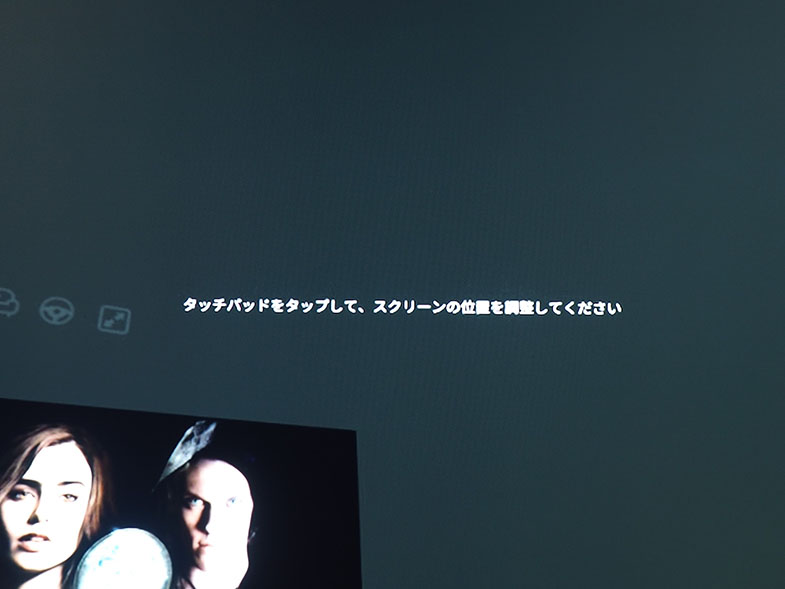 ▲シアターモードを無効にしたら、顔の向きを変えると「タッチパッドをタップして、スクリーンの位置を調整してください」という文字が表示されます。そこでコントローラーのタッチパッドをタップすると、視点が切り替わります。上記メッセージが表示されているときしか視点変更できないので、視点を微調整したいときはいったん大きく移動して、そのあと目的の方向に向き直りましょう
▲シアターモードを無効にしたら、顔の向きを変えると「タッチパッドをタップして、スクリーンの位置を調整してください」という文字が表示されます。そこでコントローラーのタッチパッドをタップすると、視点が切り替わります。上記メッセージが表示されているときしか視点変更できないので、視点を微調整したいときはいったん大きく移動して、そのあと目的の方向に向き直りましょう
なおシアターモードを無効にすると、スクリーンの上に「ソファー」、「ハンドル」、「拡大」アイコンが表示されています。
ソファーアイコンをクリックするとシアターモードに戻ります。ハンドルアイコンをクリックするとドライブモードが有効になり、自動車などに乗っているときに進行方向が変わると、スクリーンの位置が自動的に調整されます。拡大アイコンではコントローラーのタッチパッドを上下にスワイプすることで、スクリーンサイズを変更可能です。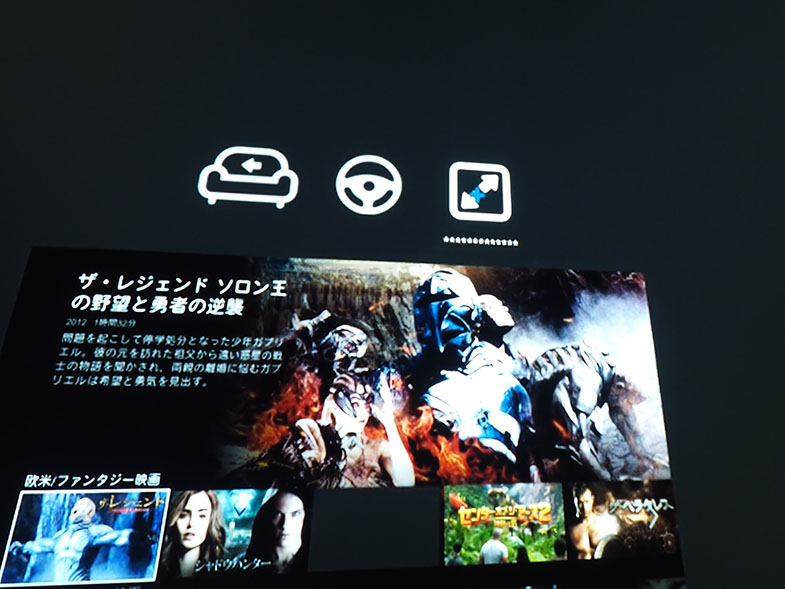 ▲スクリーンの拡大縮小は、動画の再生中はうまく操作できないことがありました。スクリーンサイズの調整は、動画再生前に済ましておきましょう
▲スクリーンの拡大縮小は、動画の再生中はうまく操作できないことがありました。スクリーンサイズの調整は、動画再生前に済ましておきましょう
さて、いよいよ本題です。DMMのVR動画はぜひとも寝ながら見たいところですが、Gear VR用の「DMM VR動画プレイヤー」には視点を変更する機能は搭載されていません。
そのためベッドで仰向けに寝てしまえば、当然そのVR動画内の天井が虚しく見えるのみ。無理に首を曲げ続けると、寝ていないのに寝違えてしまう可能性があります。
というわけで、VR動画の醍醐味の大部分を否定することになりますが、思い切って視点を固定してしまうのも手です。どうせ見たいのはVR空間内の限られたスペースですから。
この際に使用するのはGear VR用の「DMM VR動画プレイヤー」ではなく、汎用の「DMM VRプレイヤーアプリ」です。アプリはココからダウンロード可能です。
DMM VRプレイヤーアプリには、視点で方向を変えられる「MOTION」と、指で画面をスワイプすることで方向を変えられる「TOUCH」モードが用意されており、後者であればジャイロセンサーは無効化されるというわけです。
自由に視点を変えることはできなくなりますが、寝たままでもVRコンテンツの包み込まれるような臨場感は味わえます。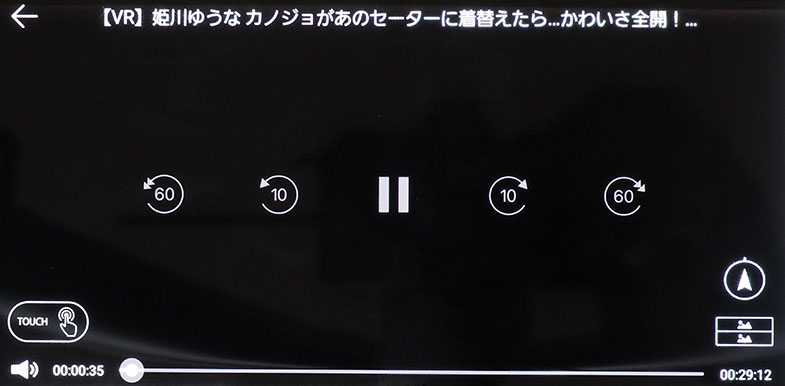
▲サウンドアイコンの上にあるのが、MOTION/TOUCHモードを切り替えるアイコン。TOUCHモードに切り替えれば視点が固定されます。蛇足ですが「あのセーター」は「童貞を殺すセーター」です。童貞以外にも殺傷能力を備えていますね
なおGear VRでDMM VRプレイヤーアプリを使用する際には、ふたつの設定が必要です。ひとつはGear VRのデバイスロックボタンを絶縁すること。
デバイスロックボタンはカンタンに取り外せますので、薄いフィルムなどを使って端子を絶縁します。汎用のスマホ用VRゴーグルを使えば、わざわざこんなことする必要はありません。しかしGear VRのほうが視野角が広く、没入感が高いので、やはりオススメです。
※注意:フィルムを使った端子の絶縁は保証外の行為です。万が一製品が故障しても、メーカー、編集部、筆者はいっさい責任を負いません ▲端子を絶縁しておかないと、Gear VRにGalaxyシリーズを装着した途端、Oculus Homeアプリが起動してしまい、汎用の「DMM VRプレイヤーアプリ」は終了してしまいます。それを物理的に防ぐわけですね
▲端子を絶縁しておかないと、Gear VRにGalaxyシリーズを装着した途端、Oculus Homeアプリが起動してしまい、汎用の「DMM VRプレイヤーアプリ」は終了してしまいます。それを物理的に防ぐわけですね
つぎは必須ではないですが、ディスプレイの「明るさ自動調整」をオフにしましょう。オンにしたままでGear VRに装着すると、照度センサーが働いてディスプレイが暗くなってしまいます。
以上ですべての設定は終了です。
エンジョイ!
そもそもGear VR用の動画プレイヤーがNetflixと同様の視点変更機能を搭載してくれれば、こんなメンドーなことはしなくて済みます。DMMのVR動画の売れ行きは好調のようなので、近い将来ユーザーの要望に応えて多機能化してくれることでしょう。
VR動画の裾野を35億人に近づけるために、ぜひともDMMには、動画プレイヤーの基本機能の充実や非VR動画用プレイヤーのVRデバイスへの提供、さらにはGoogle Daydreamプラットフォームへの提供などを喫緊の課題として取り組んでいただきたいものです。